Livestreaming tem se tornado cada vez mais popular no mundo dos games e entretenimento em geral, desde jogatinas esporádicas à transmissão de campeonatos em plataformas como Twitch e YouTube. Pensando nisso, Alexandre Ziebert, gerente de marketing técnico da NVIDIA na América Latina, preparou algumas dicas para os usuários de placas de vídeo GeForce RTX atingirem a melhor transmissão possível utilizando todos os recursos das placas e do encoder da NVIDIA, o NVENC.
Veja também:
Utilizando o NVIDIA Broadcast
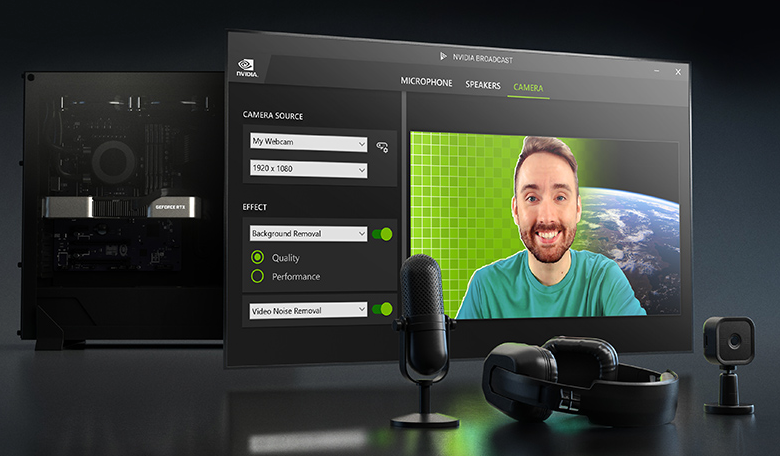
O NVIDIA Broadcast é um software que todos os usuários de placas de vídeo GeForce RTX podem utilizar para profissionalizar suas lives com recursos excelentes que completam uma live de qualidade e proporcionam melhor estrutura para o espectador.
O software possui excelentes recursos como: eliminação de ruídos no microfone, plano de fundo virtual, enquadramento automático e remoção de ruídos no vídeo. As placas de vídeo GeForce RTX retornaram aos estoques graças à campanha “Reabastecidos para Jogar”, da NVIDIA. Para conferir quais modelos e preços estão disponíveis e, dessa forma, desfrutar dessas dicas de setup, consulte o site.
Configurações recomendadas no OBS Studio
O OBS Studio é um dos principais programas utilizados para configurar e realizar lives. A NVIDIA trabalhou junto a plataforma para criar uma nova implementação de encoder, o NVENC, para proporcionar ao consumidor GeForce uma melhor experiência em lives. Algumas dicas de como deixar as configurações do seu OBS para uma live melhor:
- Na parte “saída” dentro das configurações do OBS, selecione a opção “avançado” e escolha o encoder NVIDIA NVENC H264 New para usufruir desta nova implementação.
- Na opção “intervalo de keyframe” coloque 2, que é o número ideal tanto para transmissões na Twitch quanto para o YouTube.
- A opção “B-Frames Máximo” coloque 2. O encoder consegue comparar um frame com o outro e desta forma consegue oferecer a melhor imagem para sua live.
- Use o modo de Qualidade ou Máxima Qualidade.
- Deixe marcado o filtro de “Psycho Visual Tuning”.
- Lembre de executar o OBS com direitos de Administrador, isso lhe dará uma prioridade ligeiramente maior, evitando possíveis perdas de frames no stream por lag no encoder.
No vídeo abaixo você confere mais dicas de como configurar seu OBS da melhor forma utilizando sua GeForce RTX.
Verifique a velocidade da sua internet para configurar sua live
É sempre muito importante saber qual é a velocidade de upload da sua internet para poder configurar seu setup da melhor forma. É possível verificar essa informação em sites gratuitos como o speedtest.net. Sabendo a velocidade você pode configurar a sua live para rodar sem gargalos ou travamentos e evitar que a imagem fique pixelada para o telespectador.
Na tabela abaixo é possível visualizar qual a velocidade da conexão necessária para utilizar as principais resoluções e taxas de quadros na hora de configurar sua transmissão:

Confira também
• Vídeo no YouTube com dicas de como configurar sua live no OBS Studio com NVIDIA GeForce
• Explicação NVIDIA Broadcast no GeForce.com







